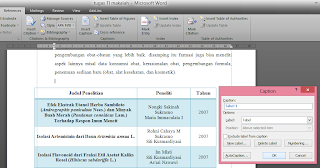1. Pilihlah Insert, lalu klik page number, lalu pilih desain yang kamu pengenin, klik OK.
2. Langkah selanjutnya Lalu akan muncul halaman pada lembar kertas, apabila halaman kertas
tersebut adalah angka, Anda harus menggatinya dengan cara
3. Meng-klik Page Number lagi kemudian Pilih Format Page Numbersehingga muncul tabel Page
Number Format,
4. Kemudian isilah Number Format dengan : i,ii,iii,….
5. Klik OK. Maka lembar kertas tersebut halamannya akan menjadi: i,ii,iii,…
6. Kemudian Close Header dan Footer.
7. Setelah itu untuk menghilangkan halaman pada lembar Judul yaitu dengan cara :
8. Posisikan pointer pada lembar Judul
9. Pilihlah Page Layout
10. Kemudian klik Breaks Pada kolom Selection Breaks, Pilih Next Page.
11. Klik halaman pada lembar Kata pengantar (ii)
12. Kemudian klik Link to Previous pada toolbar, untuk tidak digunakan /dihapus.
13. Pilihlah Page Numberkemudian Pilih Format Page Number sehingga muncul tabel Page Number
Format
14. isi Number Format dengan : i,ii,iii,….
15. Kemudian pilih Start at : i lalu klik OK.
16. Maka lembar kertas tersebut halamannya akan menjadi i,ii,iii,…
17. Kemudian Close Header dan Footer
18. Kemudian klik halaman pada lembar Judul (i)
19. Lalu Pilih Page Number
20. Kemudian klik Remove Page Numberpada halaman di setiap lembar Judul tersebut akan
terhapus. Tetapi untuk pada halaman selanjutnya ( lembar Kata Pengantar) dimulai dari halaman
i.
21. Lalu untuk membuat halaman angka (1,2,3,…) pada lembar Bab I, II,III,…. dengan cara :
22. Posisikan pointer pada lembar sebelum Bab I / Daftar Tabel.
23. Pilihlah Page Layout
24. Kemudian klik Breaks pada kolom Selection Breaks, Pilih Next Page.
25. Klik halaman pada lembar Bab I (v)
26. Kemudian silahkan klik Link to Previous pada toolbar, untuk tidak digunakan /dihapus.
27. Pilihlah Page Number
28. Kemudian Pilih Format Page Numbersehingga muncul tabel Page Number Format,
29. isi Number Format dengan : 1,2,3,…
30. Kemudian silahkan pilih Start at :
31. Lalu klik OK. Maka lembar kertas tersebut halamannya akan menjadi :1,2,3,….
32. Kemudian klik Close Header dan Footer.
oke guys,,, sekian dulu ya,,, :)